Konverter MOV til WMV for hurtigt at dele videoer med dine venner, der har Windows OS. Som du måske ved, blev MOV-formatet primært udviklet til Mac- og Apple-enheder. Så deling af en video med denne filtypenavn er muligvis ikke glat, eller filen åbnes ikke for den modtagende enhed. Det er muligt at overføre det til et Windows OS ved at bruge WMV-formatet. Bliv guidet i denne artikel for at lære de anbefalede måder at transformere MOV til WMV online og offline.
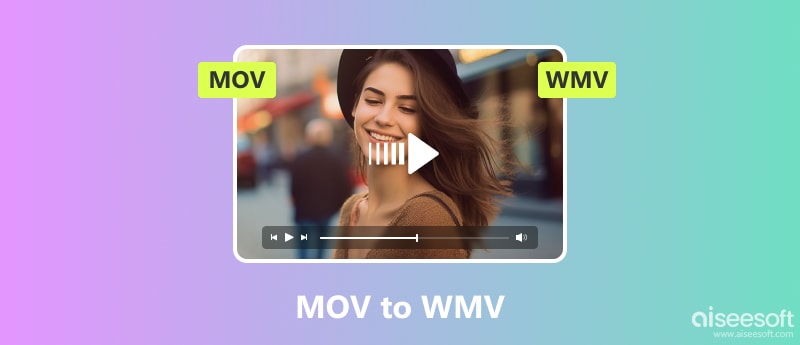
Aiseesoft Video Converter Ultimate er et professionelt værktøj til enhver mediefil. Det understøtter en bred vifte af formater, hvilket gør det lettere at konvertere MOV, VOB, MP4, MKV og mere. Skrivebordet har også avancerede indstillinger, hvor du kan ændre opløsning, kvalitet, bitrate, billedhastighed osv. uden begrænsninger. Derudover leveres flere videorelaterede redigeringsværktøjer af MOV til WMV Converter, inklusive en metadataeditor, lydsynkronisering, MV Maker og mere. Prøv den gratis version for at opleve jævn videokonvertering.
Platforme: Windows 11/10/8/7, macOS X 10.12 og nyere

Downloads
100 % sikker. Ingen annoncer.
100 % sikker. Ingen annoncer.
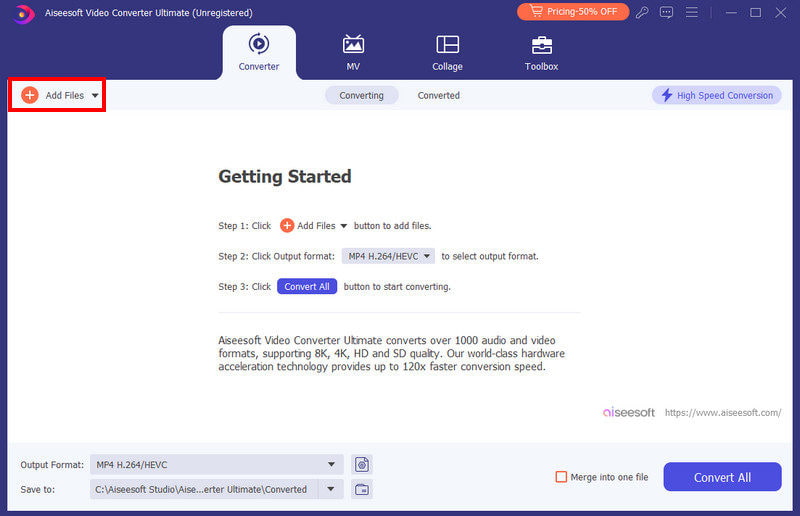
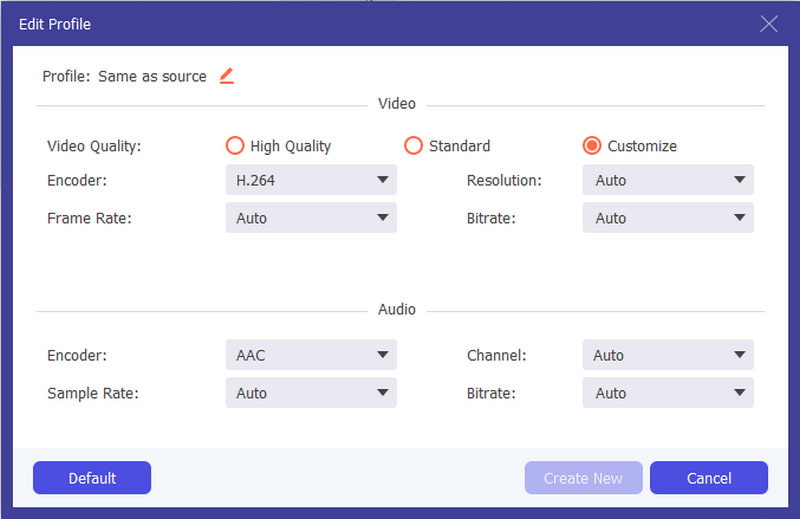
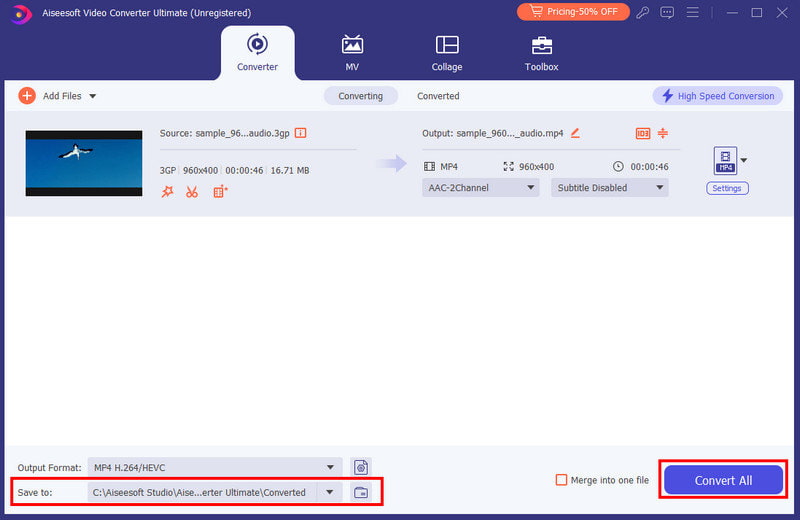
Overraskende nok er onlinekonvertere tilgængelige på enhver browser, så det er nemt at konvertere videoer uden at installere noget. Tjek følgende anbefalinger og bliv guidet gennem trinene.
Online-konverteren tilbyder en gratis MOV til WMV-konvertering online. Det understøttes af mange browsere, så du kan konvertere til Chrome, Opera, Safari og mere. FreeConvert er også kendt for sine videoindstillinger, hvor du kan ændre codec, billedformat og billedhastighed. Men da det er en online-konverter, skal du oprette forbindelse til et stabilt netværk for en uafbrudt konvertering.
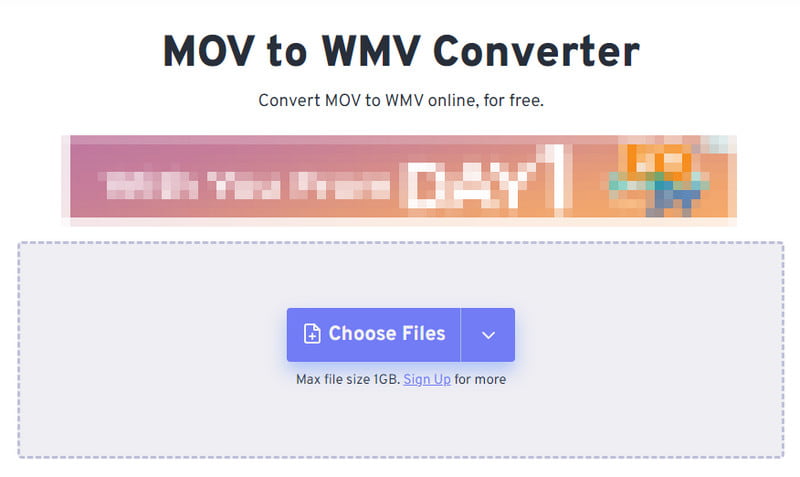
VEED er den alternative MOV til WMV-konverter online. Det er nemt at bruge med et par værktøjer til videoredigering. Selvom det er et gratis program, skal du muligvis abonnere på dets premium-version for at låse op for andre funktioner, såsom høje opløsninger, formater og andre. Men på trods af sine begrænsninger kan VEED være tilstrækkeligt med en kort klipkonvertering på en desktop.
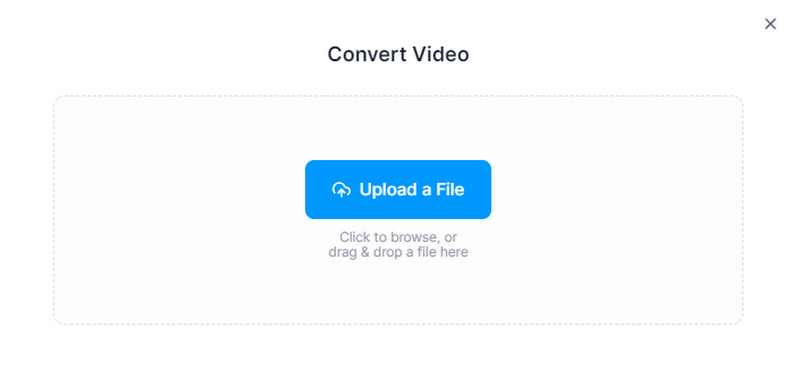
MOV til WMV-konverteren består af en ligetil grænseflade med flere valgfrie indstillinger til at konfigurere videoer. Du kan finde editorer til at ændre størrelse, klippe, rotere og beskære her gratis. Den har også en separat lydeditor til at deaktivere spor og indsætte et nyt. Online-Convert er også tilgængelig som en udvidelse, så du kan konvertere videoer uden at besøge hovedwebstedet.
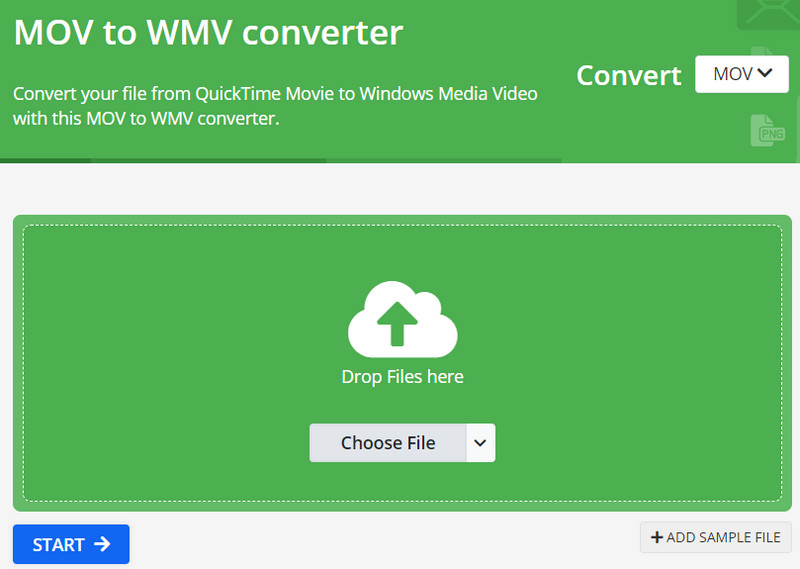
Det er et af de ældste værktøjer til onlinekonverteringer. Det understøtter næsten alle videoformater, lige fra MP4 og MOV til HEVC, WEBM og mere. Men forvent ikke for meget, da værktøjet kun fokuserer på simpel konvertering, så der er ingen andre indstillinger at konfigurere.
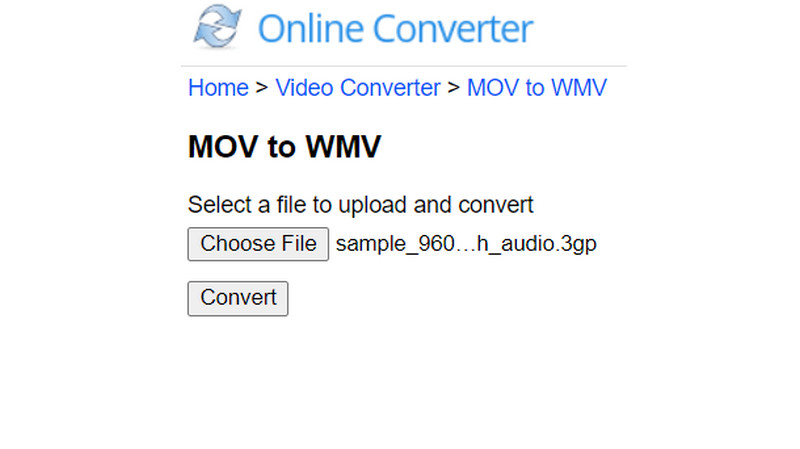
Kan jeg konvertere QuickTime MOV til WMV i Windows Media Player?
Der er intet konverteringsværktøj på Windows Media Player. Hvad du kan gøre er at bruge desktop- og onlinekonvertere, der er gratis og betalte. Derefter kan du bruge medieafspilleren til at åbne og afspille den konverterede WMV filer.
Er WMV bedre kvalitet end MOV?
WMV blev udviklet fra den ældre version af Windows Media Player. Det betyder, at den har lavere kvalitet sammenlignet med MOV og andre videoformater. Det er dog stadig et godt format, hvis du har brug for at dele en video på Windows OS, da den er designet fuldt ud af denne grund.
Hvad er ulempen ved WMV?
Konvertering af MOV til WMV komprimerer videokvaliteten og sletter mange data under processen. Desuden er WMV-formatet kun kompatibelt med Microsoft og relaterede værktøjer. Så du skal konvertere videoen til et mere understøttet format, hvis du ønsker at dele den med andre enheder.
Konklusion
De anbefalede omformere ændrede sig MOV til WMV nemmere med onlineværktøjer. Men fordi der er ulemper ved gratis online konvertere, kan du undre dig over, hvilken du skal bruge til en avanceret konvertering. Heldigvis er Aiseesoft Video Converter Ultimate tilgængelig på Windows og Mac for at give dig den bedste brugeroplevelse med fremragende resultater. Prøv det nu ved at klikke på knappen Download.
Konverter / rediger MOV
MOV MOV til MP4 MOV til WMV MOV til GIF MOV til AVI MOV til MPEG MOV til VOB MOV til 3GP MOV til SWF MOV til MP3 MOV til MP4 Mac MOV Editor Drej MOV
Video Converter Ultimate er fremragende videokonverter, editor og forstærker til at konvertere, forbedre og redigere videoer og musik i 1000 formater og mere.
100 % sikker. Ingen annoncer.
100 % sikker. Ingen annoncer.